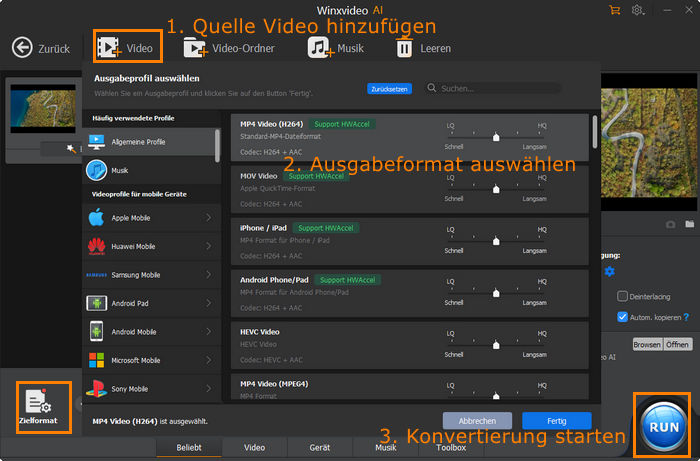Unterstützt HandBrake AV1? Kann man AV1-Dateien mit HandBrake kodieren?
Da der AV1-Codec erst 2018 veröffentlicht wurde, wächst auch die Nachfrage nach AV1-Unterstützung in HandBrake mit jedem Tag. Glücklicherweise hat HandBrake in der Version 1.3.0 endlich Unterstützung für AV1-Encoding und -Decoding hinzugefügt. Es ermöglicht Ihnen, AV1 über libdav1d zu lesen und AV1-Videodateien in H.264, HEVC, MPEG-2, MPEG-4 und mehr zu kodieren. Aber wie kann man AV1-Videodateien mit HandBrake kodieren? Scrollen Sie nach unten, um die Antwort zu finden.
Inhaltsverzeichnis
Teil 1. Kann man AV1-Dateien mit HandBrake kodieren?
Ja, natürlich. Aber für Anfänger kann es zu esoterisch sein. Die meisten von ihnen sind verwirrt darüber, was libdav1d ist und wie es mit HandBrake AV1-Encoding funktioniert.
Erstens ist dav1d ein neuer open-source AV1-Decoder, der von den VideoLAN- und FFmpeg-Gemeinschaften entwickelt und von der Alliance for Open Media gefördert wird. Und Sie wissen, dass HandBrake im Hintergrund FFmpeg verwendet und im Allgemeinen alles öffnen kann, was FFmpeg kann, einschließlich AV1-Videodateien. Weitere Informationen über das Hinzufügen von schneller AV1-Dekodierung / Quelldateiunterstützung über libdav1d finden Sie auf Github.
[Tutorial] Wie konvertiert man AV1 Video in H.264, HEVC und mehr mit HandBrake?
- Laden Sie HandBrake 1.3.0 oder höher kostenlos herunter und starten Sie es auf Ihrem Computer.
- Ziehen Sie Ihr AV1-Codec-Video per Drag & Drop in das Programm.
- Wählen Sie Ihre Zielvorgabe aus dem Bedienfeld Voreinstellungen, z. B. Fast1080p30.
- Klicken Sie auf die Schaltfläche Durchsuchen, um einen Ausgabeordner auszuwählen.
- Nachdem alles vorbereitet ist, klicken Sie auf Kodierung starten, um die AV1-Kodierung in HandBrake zu aktivieren.
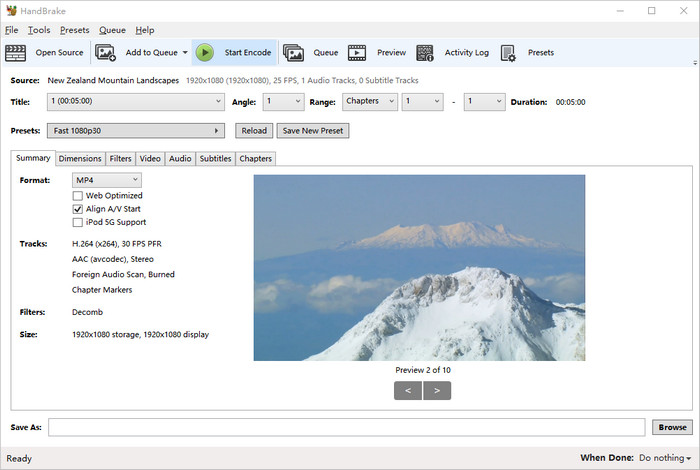
Was Sie vielleicht auch interessiert: Schnelle Lösungen für das Einfrieren von HandBrake beim Kodieren, AV1 vs HEVC
Teil 2. Warum nicht AV1 Videodateien mit Winxvideo AI kodieren/dekodieren?
Neben HandBrake gibt es noch einige andere AV1-Encoder, wie FFmpeg, VLC und den heutigen Schwerpunkt - Winxvideo AI. Es ermöglicht Anwendern, AV1-Videodateien in WebM oder anderen Formaten in fast alle gängigen Video-Codecs / Formate wie HEVC, H.264, MP4, AVI, MOV, WMV usw. zu transkodieren. Und mit der Unterstützung der Hardware-Beschleunigungstechnologie kann der Winxvideo AI die AV1-Codierung in rasender Geschwindigkeit durchführen, bis zu 47x schneller in Echtzeit.
Noch besser ist, dass es keine Lernkurve erfordert. In nur 3 Schritten ist alles erledigt! Schauen wir uns die Details an:
- 1Starten Sie Winxvideo AI auf Ihrem Computer. Ziehen Sie die Datei per Drag & Drop oder klicken Sie auf "+Video", um die AV1-Videodatei(en) zu laden.
- Wählen Sie ein Ausgabeformat, z. B. MP4 Video in H.264 oder HEVC Codec. Das hängt ganz von Ihren Bedürfnissen ab.
- Klicken Sie auf Durchsuchen, um bei Bedarf einen Zielordner festzulegen. Tippen Sie auf die Schaltfläche RUN, um die Transkodierung von AV1-Dateien zu starten. Die Hardwarebeschleunigung wird automatisch aktiviert, wenn Ihr Computer mit einer geeigneten Grafikkarte konfiguriert ist.